一、从路由器怎么也桥接不成功
确认主无线路由器无线参数
设置Bridge桥接模式时,确认选择正确的主路由器信号并且填写正确的无线密码。
确认方法:请先确认主路由器的SSID与无线密码,然后在Mini路由器Bridge设置中,确认填写参数正确。
检查主路由器MAC地址过滤
主路由器开启了无线MAC地址过滤,如果允许列表中没有Mini路由器的MAC地址,会导致桥接不成功,如下图所示:
解决方法:关闭主路由器的无线MAC地址过滤功能,也可以在MAC过滤列表添加Mini路由器的MAC地址。
MAC地址查询方法:登录路由器管理界面,在 运行状态 >> 无线状态 可查看到该MAC,
无线信号强度问题
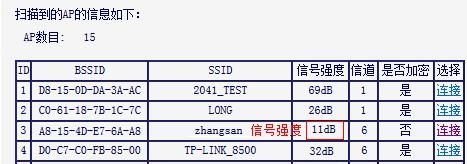
兼容性问题
不同品牌的设备,无线桥接机制可能有差别,导致存在兼容性问题。
尝试在主路由器开启WDS功能(或Bridge功能)来连接路由器,测试是否可以正常使用。
二、路由器桥接不上的原因
副路由器的LAN口IP地址和主路由器不能冲突
副路由器的LAN口IP地址必须和主路由器IP地址不能相同,否则由于IP地址的冲突,会导致路由器无法上网。可以修改两个路由器的IP为同一网段且不冲突的IP地址。例如,主路由器的IP地址为192.168.1.1,副路由器的IP地址可以修改为192.168.1.200,在进行无线WDS桥接。
副路由器的DHCP服务器需要关闭
无线WDS桥接,副路由器的DHCP服务器功能最好是关闭,否则终端上网设备可能会从副路由器上获取IP地址,导致无法上网。最好只保留主路由器的DHCP服务器功能即可。可以在副路由器的管理界面找到DHCP服务器,选择关闭即可。
同时无线的方式进行桥接,两个路由器之间的距离不能太远,要保证无线WiFi的信号强度。距离太远会影响路由器之间的通信不稳定,WDS无线桥接时,建议副路由器搜索主路由器的信号强度为2格以上或大于20dB。
主路由器有上网过滤等设置
如果主路由器有设置上网过滤或MAC地址绑定等上网管理功能,连接在副路由器下的终端设备如果不在此列表,此时就无法上网。因此需要进入主路由器参数管理界面,设置上网控制、家长控制以及IP与MAC地址绑定等功能,需关闭地址等过滤功能后进行测试。
路由器的信道干扰
不同的无线网络信号相互之间会产生干扰,同一信道上的设备越多,WiFi信号的强度就越弱。相近的无线路由器应该选择互不重叠的信道工作,如信道(1、6、11),(1、7、13)等,因此最好是手动选择信道,避免同频干扰。如果主副路由器都是双频的路由器,无线WDS桥接时,只能使用2.4G或5G中的一个频段进行桥接,不能同时开启两个频段的WDS进行桥接。
成都联创优科 幼儿园智能化解决方案提供商 为您解答
三、无线路由器WDS桥接不成功
无线桥接
说简单也简单;第一台无线路由器固定信道号;第二台无限路由器;在网络参数设置里面lan端口设置为192.168.1.2;
重新启动进入第二台无线路由器;在无线设置里面开启wds,点击扫描;在结果里连接第一台无线路由;同时器第二台无线路由器关闭dhcp;将启动改为不启动
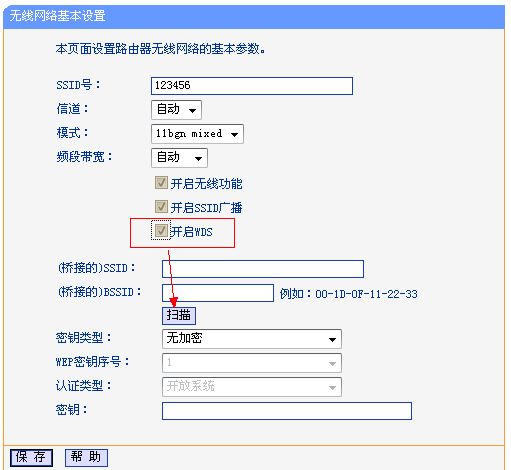
参考:TP-link无线路由器: http://jingyan.baidu.com/article/4f34706efb7638e386b56d48.html
腾达无线路由器:http://jingyan.baidu.com/article/acf728fd1ce0eaf8e510a3f0.html